- Saat Anda menggunakan Google Drive setiap hari, Anda perlu tahu cara mengelola file yang disimpan.
- Anda dapat memindahkan folder Anda menggunakan beberapa cara, dan semuanya cukup mudah. Artikel ini akan mengajari Anda cara melakukannya.
- Cari tahu lebih banyak hal menarik tentang Google Drive dengan mengunjungi situs kami.
- Untuk panduan hebat lainnya, jangan ragu untuk memeriksa Google Hub kami yang menyeluruh .
![Cara Memindahkan Folder di Google Drive [Panduan Lengkap]](/resources3/images10/image-526-1009004419337.jpg)
Google Drive adalah salah satu layanan penyimpanan cloud online terbaik dan terkenal yang sangat bagus untuk pekerjaan dan penggunaan pribadi. Aplikasi ini dipenuhi dengan banyak fitur yang membuat pengelolaan folder Anda menjadi mudah.
Anda dapat mengunggah seluruh folder ke cloud dan membuat yang baru di dalamnya. Jika Anda menggunakan Google Drive setiap hari, Anda mungkin ingin mengurutkan folder dan mengkategorikannya.
Mungkin Anda ingin memindahkan folder karena Anda menemukan kegunaan lain untuk itu. Meskipun folder belum dapat dipindahkan ke Drive tim, Anda dapat melakukannya di Google Drive hanya dengan mengikuti dua langkah mudah ini.
Bagaimana cara memindahkan folder di Google Drive?
1. Seret dan lepas
- Buka situs web resmi Google Drive .
- Klik Drive Saya dan Masuk jika Anda belum melakukannya.
![Cara Memindahkan Folder di Google Drive [Panduan Lengkap]](/resources3/images10/image-237-1009004419933.png)
![Cara Memindahkan Folder di Google Drive [Panduan Lengkap]](/resources3/images10/image-237-1009004419933.png)
- Saat berada di dalam Drive Anda, klik dan tahan folder yang ingin Anda pindahkan.
- Seret folder ke lokasi yang ditentukan.
![Cara Memindahkan Folder di Google Drive [Panduan Lengkap]](/resources3/images10/image-331-1009004420343.png)
![Cara Memindahkan Folder di Google Drive [Panduan Lengkap]](/resources3/images10/image-331-1009004420343.png)
- Jatuhkan folder Anda di sana.
Catatan: Menyeret dan menjatuhkan file Anda adalah metode termudah untuk memindahkannya, tetapi lebih sulit untuk lebih tepat ketika Anda menggunakan tablet atau alas mouse laptop Anda.
2. Gunakan opsi bawaan
- Navigasikan ke situs web resmi Google Drive .
- Klik Drive Saya dan masuk jika Anda belum masuk.
![Cara Memindahkan Folder di Google Drive [Panduan Lengkap]](/resources3/images10/image-237-1009004419933.png)
![Cara Memindahkan Folder di Google Drive [Panduan Lengkap]](/resources3/images10/image-237-1009004419933.png)
- Klik kanan pada folder yang ingin Anda pindahkan.
- Pilih Pindahkan ke .
![Cara Memindahkan Folder di Google Drive [Panduan Lengkap]](/resources3/images10/image-426-1009004420753.png)
![Cara Memindahkan Folder di Google Drive [Panduan Lengkap]](/resources3/images10/image-426-1009004420753.png)
- Arahkan ke folder tempat Anda ingin memindahkan file melalui jendela pop-up.
- Pilih dan tekan Pindah .
![Cara Memindahkan Folder di Google Drive [Panduan Lengkap]](/resources3/images10/image-586-1009004421522.png)
![Cara Memindahkan Folder di Google Drive [Panduan Lengkap]](/resources3/images10/image-586-1009004421522.png)
Ini adalah cara termudah dan teraman untuk memindahkan folder di Google Drive Anda. Tidak ada risiko menempatkan mereka secara tidak sengaja di tempat yang salah. Berkat pengembang Google yang luar biasa, prosesnya mudah dan tepat.
Memindahkan file Anda cukup mudah. Untungnya, Anda tidak memerlukan perangkat lunak apa pun, karena opsi ini sudah ada di dalam Google Drive. Langkah-langkah di atas akan mengajarkan Anda semua yang perlu Anda ketahui.
Jika Anda memiliki sesuatu yang penting untuk ditambahkan ke artikel ini, jangan ragu untuk melakukannya di bagian komentar di bawah.

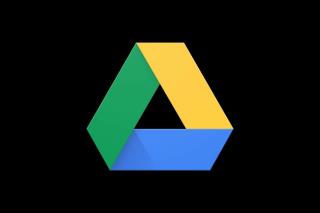
![Cara Memindahkan Folder di Google Drive [Panduan Lengkap]](/resources3/images10/image-526-1009004419337.jpg)
![Cara Memindahkan Folder di Google Drive [Panduan Lengkap]](/resources3/images10/image-237-1009004419933.png)
![Cara Memindahkan Folder di Google Drive [Panduan Lengkap]](/resources3/images10/image-331-1009004420343.png)
![Cara Memindahkan Folder di Google Drive [Panduan Lengkap]](/resources3/images10/image-426-1009004420753.png)
![Cara Memindahkan Folder di Google Drive [Panduan Lengkap]](/resources3/images10/image-586-1009004421522.png)








